
时间:2021-01-16 06:44:09 来源:www.win10xitong.com 作者:win10
常常会有一些用户在使用电脑系统的时候遇到了Win10系统如何在标题栏显示完整路径问题,这个问题还真把Win10系统如何在标题栏显示完整路径很多电脑高手难住了。如果你很着急,身边又暂时找不到人可以处理Win10系统如何在标题栏显示完整路径的问题,只需要按照这个流程:1、首先我们来看看默认情况下标题栏的效果,标题栏显示的仅仅是当前目录,而不是路径,地址栏也看不到完整路径,。2、任意打开一个文件资源管理器窗口,依次点击“查看→选项”按钮就能够很好的处理这个问题了。为了让大家更好的解决Win10系统如何在标题栏显示完整路径问题,我们下面就带来了很详细的操作本领。
小编推荐下载:win10 32位
02.任意打开一个文件资源管理器窗口,依次点击“查看→选项”按钮,如图所示。

03.在弹出的“文件夹选项”设置窗口中,我们从“常规”切换到“查看”选项卡,然后在高级设置栏中,勾选“在标题栏中显示完整路径 ”,点击确定按钮,如图所示。
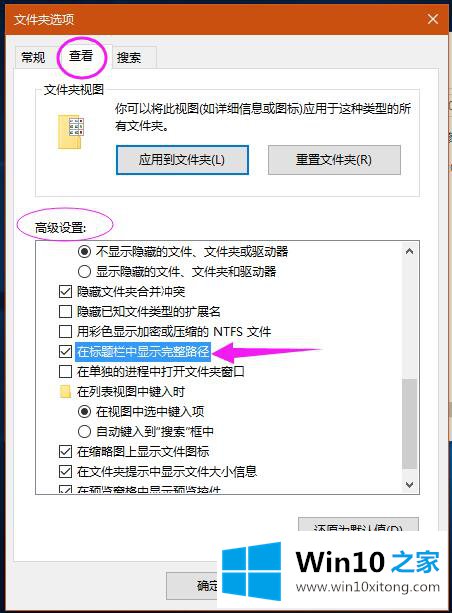
04.最后我们再来看设置后的效果,如图所示。
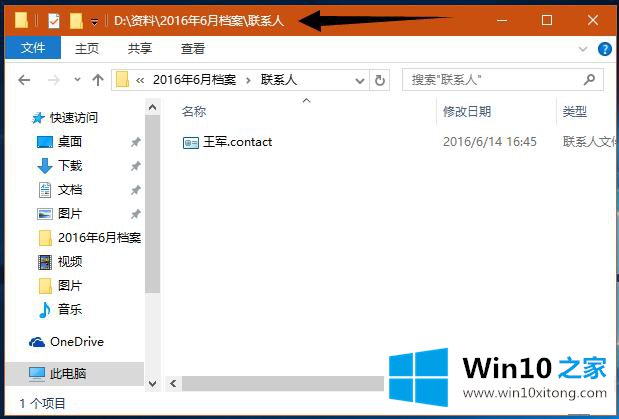
最后给大家总结一下,今天的内容就是Win10系统如何在标题栏显示完整路径的操作本领,多多关注本站,谢谢大家。